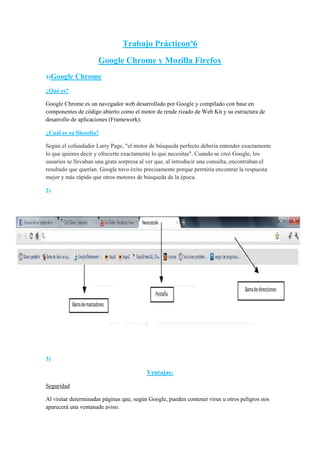El documento proporciona información sobre Google Chrome y Mozilla Firefox. Describe que Google Chrome es un navegador desarrollado por Google basado en código abierto, mientras que Firefox fue desarrollado por la Fundación Mozilla. Explica algunas de las ventajas y funciones de cada navegador como la seguridad, velocidad, modo incógnito y sincronización entre dispositivos.